操作CAXA电子图板过程里会阵列图形吗?下面就是小编带来的有关CAXA电子图板阵列图形的操作方法哦,感兴趣的伙伴们赶紧来了解下吧!
打开CAXA电子图板的一个绘制窗口

在窗口上面,绘制好需要阵列的图形,点击窗口最上面的修改按钮

点击修改以后,会出现下来菜单,然后移动鼠标在修改下拉菜单上面找到阵列,并用鼠标点击阵列
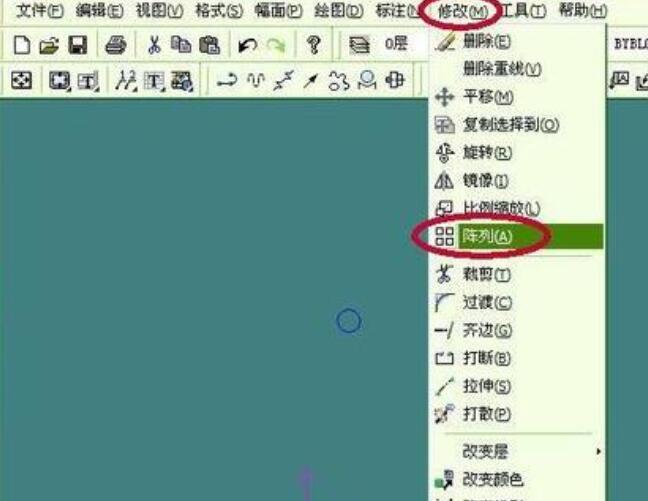
鼠标点击阵列以后,窗口左下角会出现阵列设置窗口
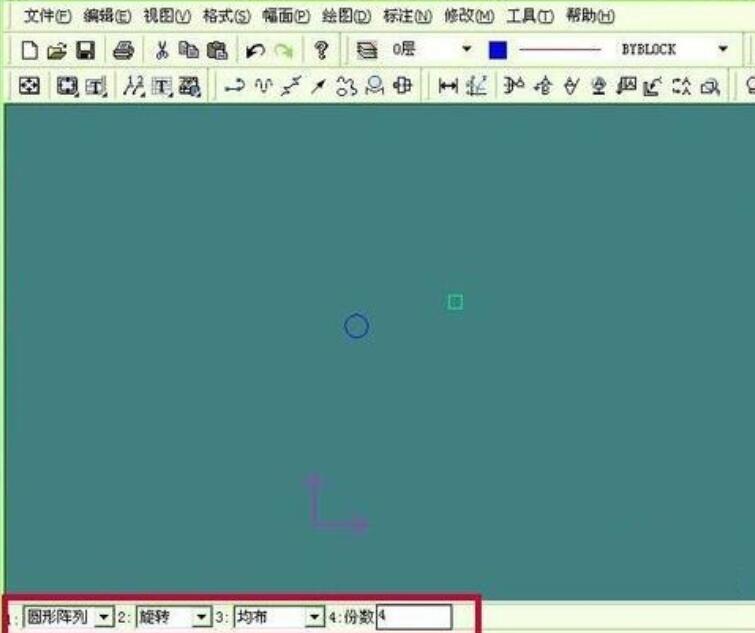
在阵列设置窗口上面,点击左边的圆形阵列后面向下的箭头,下拉选择阵列的类型
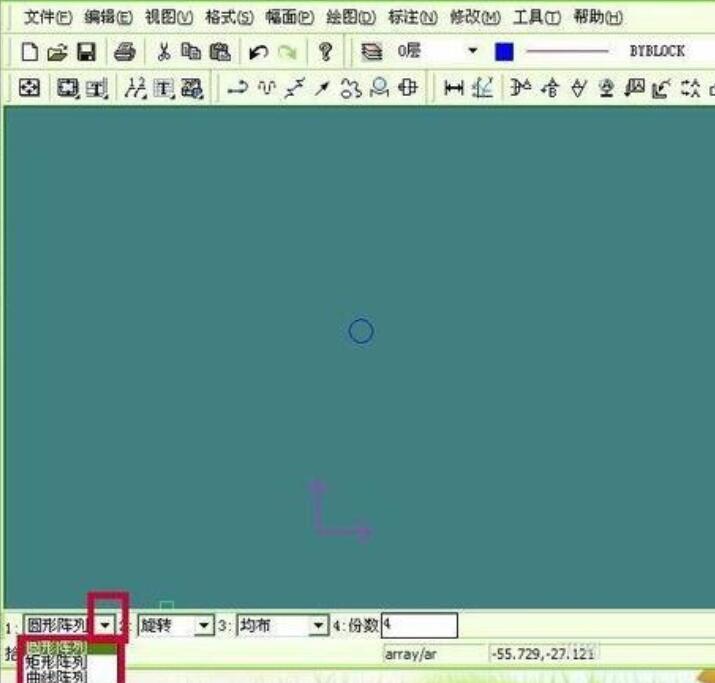
选择好阵列类型以后,点击后面行数,点击以后,输入整数,后面输入阵列的行数,然后点击后面的勾
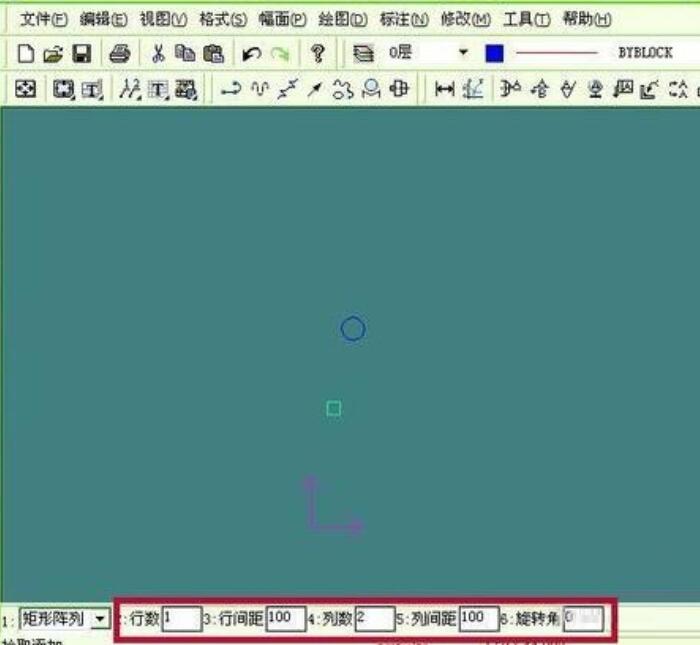
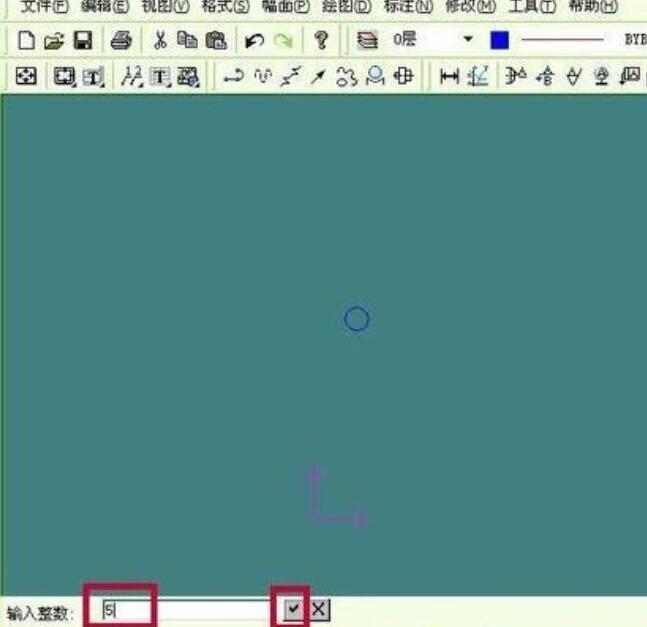
按照上面的方法依次把行数后面的行间距,列数,列间距输入相应的数据,行数指的是上下的个数,列数指的是左右的个数,行间距指的是上下之间的中心距离,列间距指的是左右之间的中心距离。
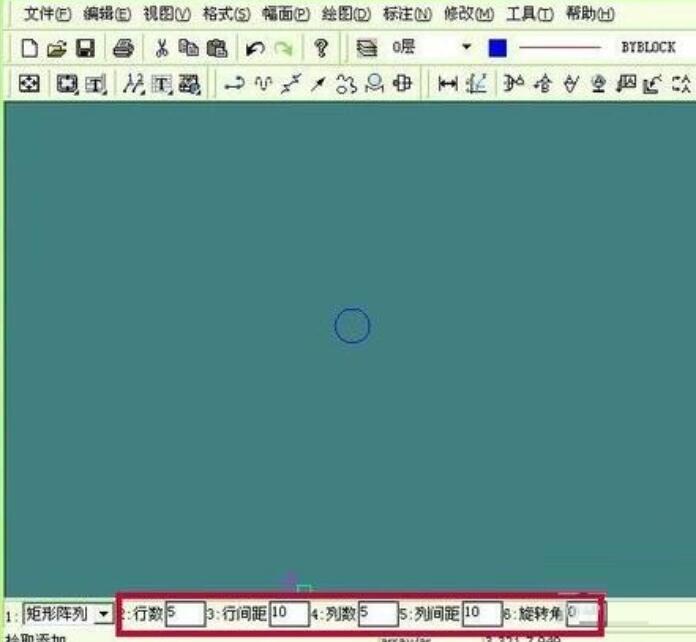
设定好阵列的数据以后,鼠标左键点击需要阵列的图形,这时阵列的图形别选中会变成虚线
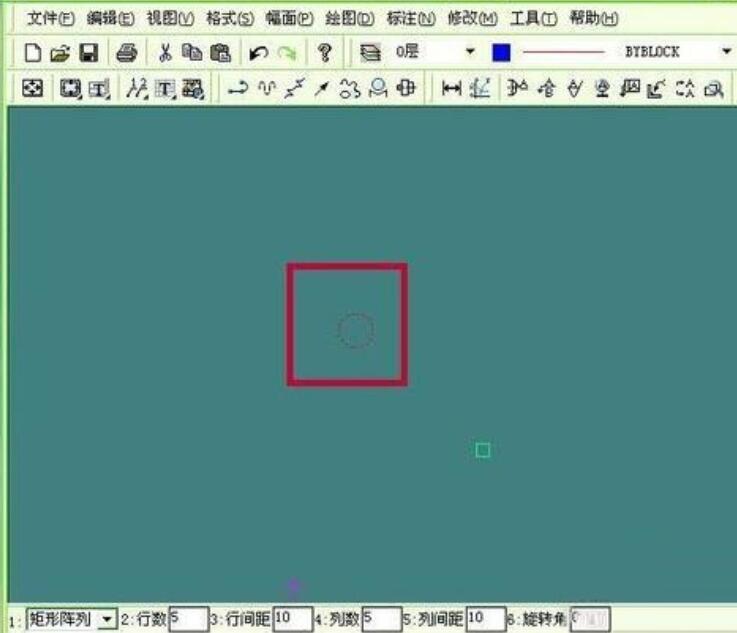
选中需要阵列的图形以后,点击鼠标右键完成阵列,这样图形阵列完成,就会看到阵列以后的图形了。
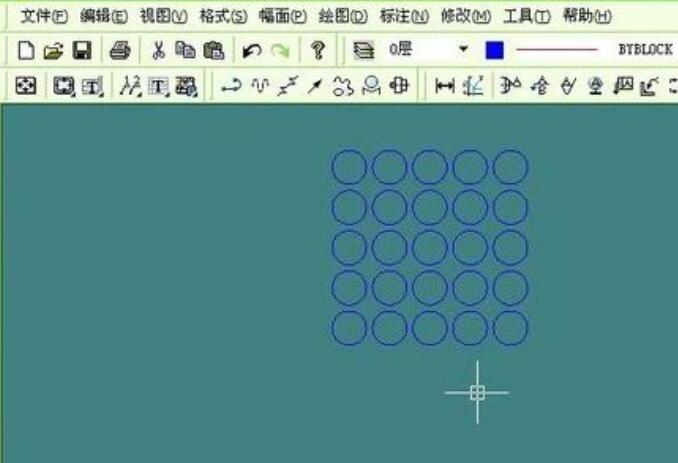
上文就讲解了CAXA电子图板阵列图形的操作过程,希望有需要的朋友都来学习哦。



 植物大战僵尸无尽版
植物大战僵尸无尽版 口袋妖怪绿宝石
口袋妖怪绿宝石 超凡先锋
超凡先锋 途游五子棋
途游五子棋 超级玛丽
超级玛丽 地牢求生
地牢求生 原神
原神 凹凸世界
凹凸世界 热血江湖
热血江湖 王牌战争
王牌战争 荒岛求生
荒岛求生 第五人格
第五人格 香肠派对
香肠派对 问道2手游
问道2手游




























